iTunesMusicをSamsungGalaxyに同期するためのガイド
iTunesをAndroid携帯に同期するにはどうすればよいですか? アップルベースではない携帯電話ユーザーからよく聞かれる質問はありますか? 彼らは常にこの問題を抱えており、iTunesのプレイリストをAndroid携帯に同期するために常にいくつかの方法を試します。
これは彼らにとって本当の挑戦なので、偶然にも、この記事を書きました。 方法を教えます iTunesライブラリを転送する Samsung Galaxy などの Android システムに。 これを行う具体的な方法がいくつかあるので、この記事で説明します。
直接ファイル転送を伴うものもあります。 Web ベースの転送を伴うものもあります。 DRM を解除する便利なサードパーティ ツール アプリを使用した確実なソリューションもあります。
AndroidシステムがAppleと完全に統合されることは決してないため、妥協した解決策をいくつか実行する必要があります。 この記事では、それらすべてがよく考えられています。 このガイドが同期プロセスに役立つことを願っています。
記事の内容 パート 1. iTunes ミュージックを Android フォンに同期できますか?パート 2. iTunes ミュージックを Samsung Galaxy に同期するにはどうすればよいですか?パート 3. オフラインで聴くために iTunes Music を Samsung Galaxy に同期する最良の方法 パート4。 概要
パート 1. iTunes ミュージックを Android フォンに同期できますか?
Apple には、Android スマートフォンとは大きく異なる独自の環境とオペレーティング システムがあります。 iOS は Apple のみに限定されており、これには Apple のすべてのデバイス間の同期機能が含まれます。 Apple は忠実な顧客を獲得するためのマーケティング戦略としてこのようにしました。 XNUMX 人の顧客がシステムに精通すると、他の顧客も追随します。
Apple ブランドは現在非常に人気があり、膨大な数のフォロワーがいます。 Apple が機能を統合すればするほど、より多くのフォロワーがシステムに慣れることになります。 ただし、これにより、Apple 以外のシステムを使用できなくなるという影響が生じる可能性があります。

サムスンのユーザーは、アップルの機能を使用するのに苦労するでしょう。 彼らはする方法を見つける必要があります iTunesの音楽をSamsungGalaxyに同期します。 これはすべて、一部のユーザーが依存するようになったAppleエコシステムによるものです。 これは、AppleがAppleMusicおよびiTunesミュージックライブラリで開発したDRM保護によるものでもあります。 DRMはデジタル著作権管理です.
これは、Apple から提供された音楽を Apple エコシステム外で使用することを防止するプロセスであり、また、それを購入した所有者に制限します。 次のセクションでは、この問題を回避する方法を説明します。
パート 2. iTunes ミュージックを Samsung Galaxy に同期するにはどうすればよいですか?
解決策 1. USB 経由で iTunes Music を Samsung Galaxy にコピーする
iTunesMusicは単にあなたと同期しないからです サムスンギャラクシー、iTunes ミュージックを手動でコピーして Samsung Galaxy のストレージに貼り付ける必要があります。 ただし、再生できるのはコピー保護されていない iTunes ミュージックのみであることに注意してください。
これらのファイルには通常、M4A 拡張子が付いています。 M4P 拡張子のファイルは DRM で保護されています。 Samsung Galaxy では再生できないため、サードパーティのソフトウェアを使用する必要があります。
- USBケーブルを介してSamsungGalaxyをPCに接続します。
- 次に、新しいファイルエクスプローラウィンドウを使用して、PCのiTunesミュージックフォルダに移動します。 通常、これは「C:\ Users \」にあります\ Music \ iTunes \ iTunes Media \”
- 先に進み、コピーするすべての音楽フォルダを選択します。 Ctrl-Cを押します。
- 次に、PCで別のファイルエクスプローラーウィンドウを開き、SamsunGalaxyストレージに移動します。 デバイスの内部ストレージまたは外部ストレージのいずれかを選択できます。
- ミュージックフォルダを作成するか、Galaxyのお気に入りのミュージックフォルダに移動します。
- Ctrl-Vを押して、選択したすべての音楽ファイルまたはフォルダをiTunesミュージックフォルダからGalaxyのお気に入りの音楽フォルダに貼り付けます。
- サムスンギャラクシーでお気に入りのメディアプレーヤーを使用して、iTunesミュージックを再生します。 M4Aファイルを読み取れることを確認してください。
- それでおしまい! あなたはすることができました sync iTunesMusicからSamsungGalaxyへ USBケーブルを使って!
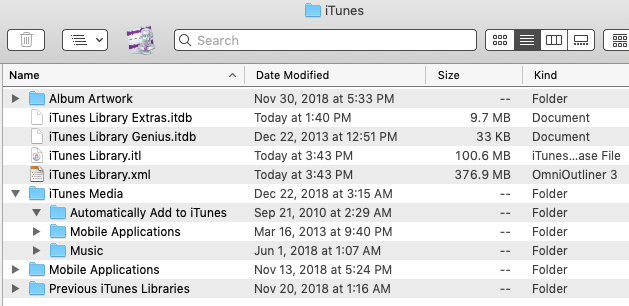
解決策2.AppleMusicを使用してiTunesMusicをSamsungGalaxyに同期する
iTunesとAppleMusicはライブラリを相互に共有および同期し、Apple MusicはAndroidで利用できるようになったため、AppleMusicを使用するだけでiTunesMusicをSamsungGalaxyに同期できます。
- iTunesMusicとAppleMusicは同じライブラリを共有しています。 それらが互いに同期していることを確認するには、[編集]-> [設定]に移動します。
- [全般]タブに移動します。 iCloudミュージックライブラリがデフォルトでチェックされていることを確認してください。
- 次に、iTunesミュージックライブラリのクラウドへの同期を開始します。 「ファイル」->「ライブラリ」に移動し、「iCloudミュージックライブラリの更新」を選択します。
- 同期は続行されます。 辛抱強く待ってください。 iTunesMusicが完了したことを示しているはずです。
- 次に、SamsungGalaxyのAppleMusicアプリに転送します。 GooglePlayを使用してインストールしたことを確認してください。 また、間違ってサインインし、iTunesMusicで同じサインインを使用したことを確認してください。
- Apple Musicにアクセスしたら、ライブラリに移動します。 このライブラリは、iTunesMusicと同期している必要があります。 先に進んで確認してください。 曲に移動して、曲がそこにあるかどうかを確認します。 プレイリストに移動して、プレイリストもあるかどうかを確認します。
- これらの曲をダウンロードしてオフラインで聴く場合は、ライブラリ内のカテゴリをクリックして下向き矢印を押すか、[曲]に移動して縦に3つ並んだ点を押してから、[ダウンロード]を押します。
- それでおしまい! あなたはすることができました iTunesMusicをSamsungGalaxyに同期する AppleMusicを使用します。

解決策 3. Google Play Music を使用して iTunes を Samsung Galaxy に同期する
GooglePlayミュージックはYouTubeミュージックに置き換えられました。 YouTubeMusicを使用して iTunesMusicをSamsungGalaxyに同期する。 同期できるのは、M4A拡張子を持つファイルのみであることに注意してください。 M4P拡張機能にはDRMがあるため、同期できません。 DRMを削除するには、パート3の手順を参照する必要があります。
- PCでYouTubeミュージックアプリを開きます。
- アルバムに移動します。 YouTubeMusicとアップロードにはXNUMXつのドロップダウンカテゴリがあります。 [アップロード]を選択します。
- 次に、PCのiTunesMediaフォルダに移動します。 サムスンギャラクシーに同期するすべてのファイルをYouTubeMusicの[アップロード]ウィンドウにドラッグアンドドロップします。
- アップロードが完了するのを待ちます。
- 次に、Samsung Galaxyに移動して、YoutubeMusicアプリを開きます。
- 以下のライブラリに移動します。
- 次に、曲に移動します。 [アップロード]タブに移動します。
- あります! あなたはすることができました iTunesMusicをSamsungGalaxyに同期する YouTubeミュージックアプリを使用します。
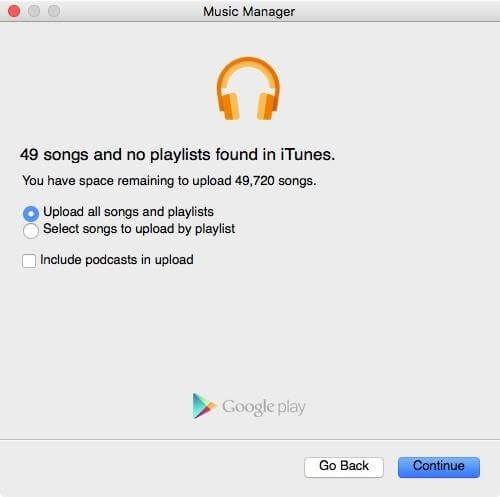
パート 3. オフラインで聴くために iTunes Music を Samsung Galaxy に同期する最良の方法
に最適な絶対確実な方法 iTunesMusicをSamsungGalaxyに同期する サードパートツールを介して、 TunesFun Appleの音楽コンバータ TunesFun DRM を削除して、iTunes ミュージック ライブラリからすべての曲を選択できるようになります。
これを使用すると、音楽だけでなくポッドキャストやオーディオブックも変換できます。 全体として、これは多用途に使える音楽コンバーターです。
すべての iTunes M4P、M4A、AAX、AA ファイルおよびその他のファイル形式を変換できます。 最初に完全に無料ですべての機能を確認できる試用版を使用することもできます。 24時間返信メールサポートも充実。
ライセンス キーを購入すると、無料のソフトウェア アップグレードの特典が得られます。 この方法を使用して同期するには、以下の手順を参照してください。
1.ダウンロードしてインストールします TunesFun AppleMusicConverter。 以下のリンクを参照してください。
2。 オープン TunesFun 次に、ライブラリに移動します。 これは、iTunesミュージックライブラリと同期する必要があります。
3.左側のペインでカテゴリを変更します。 音楽、ポッドキャスト、オーディオブック、またはプレイリストを選択します。
4.変換したい曲を選択します。 バッチ変換が可能です。

5.オプションで、以下の出力設定を変更できます。 出力ディレクトリと出力形式を変更します。 ユニバーサルミュージックファイル形式であるMP3を使用することをお勧めします。

6. [今すぐ変換]をクリックして変換を開始します。終了したら、[完了]タブをクリックします。

7.変換されたファイルが表示されます。 [出力ファイルの表示]をクリックして、出力ディレクトリに移動します。
8.これらのファイルをSamsungGalaxy Phoneにコピーして、オフラインで聴くことができます。 USBケーブルを使用してSamsungGalaxyを接続します。 オンラインリスニングの上記の手順を使用して、これらをエクスポートすることもできます。
それでおしまい! あなたはすることができました iTunesMusicをSamsungGalaxyに同期する TunesFun Apple Music Converter!
パート4。 概要
ここでは、 iTunesMusicをSamsungGalaxyに同期する。 iTunes Music から直接コピーする方法と、Apple Music や YouTube Music を通じて間接的にコピーする方法を説明しました。
また、強力なオールインワンのサードパーティ ツール アプリも導入しました。 TunesFun すべてのiTunesMusicをSamsungGalaxyに同期するAppleMusicConverter。
コメントを書く